本文是作者本人学习过程中的笔记总结,如若文中有不正确,或需要补充的地方,欢迎在评论区中留言。
1. 定义
- 浮动是一种非常重要的布局属性
- 作用:让元素脱离标准流,同一级的浮动元素可以并在一排进行显示
- 书写方式: float : left(or right)
- 属性值: left 左浮动; right: 右浮动
2. 标准文档流
2.1. 说明
- 标准文档流,指的是元素排版布局过程中,元素会默认自动从左往右,从上往下的流式排列方式;
- HTML文件就是一种标准文档流文件
- HTML中的标准文档流特点,通过两种方式体现:微观现象和元素等级
2.2. 微观现象
- 空白折叠现象,这个在之前的笔记中有讲到,即多余的空格和换行都会折叠成一个空格进行展示
- 文字类的元素如果排在一行,会出现一种高低不齐、底边对齐的对齐效果
- 自动换行,元素内一行内容写满元素的 width 时,会自动进行换行显示
显示效果:

2.3. 元素等级
- 在标准流中,大部分元素是区分等级的,一般将元素划分为以下几种常见的加载级别:块级元素、行内元素、行内块元素
- 块级元素:大部分容器级标签都是块级元素,如 <div>, <p>等
- 行内元素:大部分的文本标签,如 <span>, <a> 等
- 行内块元素:如 <img>, <input> 等
2.4. 块级元素
- 块级元素可以设置宽高,在浏览器中正常加载
- 块级元素必须独占一行,不能与其他标签并排在一行
- 块级元素如果不设置宽度,会自动撑满父元素的 width 区域;不设置高度,则会被内部的内容所自动撑开
2.5. 行内元素
- 行内元素不能正常加载高度和宽度属性,其他的盒模型属性虽然能设置,但是容易出现加载问题
- 行内元素可以与其他的行内元素,或行内块元素并排在一行显示
- 行内元素不论是否设置宽高,宽度和高度都只能被内容自动撑开
2.6. 行内块元素
- 行内块元素可以设置宽高
- 行内块元素可以与其他的行内元素或者行内块元素并在一行显示
- 行内块元素如果不设置宽高,要么以原始尺寸加载,要么被内容撑开
- 行内块元素依然具有标准流的微观性质,例如空白折叠现象
3. display属性
- 标准流中的元素有自己默认的浏览器加载模式,但是加载模式不是一成不变的
- 后期可以通过 display 属性,更改一个标签的显示模式
- display 属性更改的显示模式并没有改变标准流本质性质,页面还是只能从上到下加载,存在空白折叠等微观性质
- 要想实现更多的页面布局效果,需要脱离标准流的限制,方法包括:浮动、绝对定位、固定定位,这些后面会陆续提及到。
属性值:

HTML代码:
<style>
* {
margin: 0;
padding: 0;
}
p {
width: 300px;
height: 100px;
background-color: pink;
}
.three {
display: inline-block;
width: 300px;
background-color: skyblue;
}
.two {
display: inline-block;
width: 200px;
background-color: orange;
}
</style>
<body>
<p>这是第一部分内容</p>
<span class="two">这是第二部分内容</span>
<span class="three">这是第三部分内容</span>
</body>显示效果:
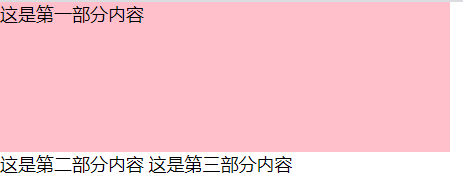

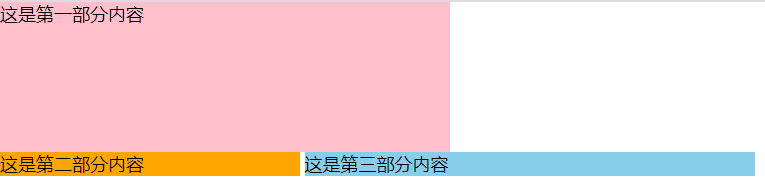
左边是给 <p> 标签设置了宽高,剩下的两个 <span> 标签的内容是并排显示的
中间是给第二个 <span> 设置了 display=block 且设置了宽度,结果第三部分内容就独占一行进行显示了,且高度是有文字内容自动撑开
右边的这个,是给两个 <span> 标签都设置了 display=inline-block, 所以既可以给它们设置宽高,同时还并排进行显示
4. 浮动的性质
4.1. 脱离标准流
- 浮动的元素脱离标准流,具备行块二象性,
- 浮动的元素可以设置宽高,且可以并排显示,而且不会出现空白折叠现象,如果元素不设置宽高,可以被元素内容自动撑开
4.2. 依次贴边
- 浮动的元素依次贴边:父元素宽度足够时,所有子元素会按照HTML书写顺序,一次向左(或右)进行贴边
显示效果(一):

父元素如果宽度不够,例如放不下子元素4,那么子元素4在贴边时,会跳过上一个子元素3,想更上一个子元素2进行贴边,如果子元素2后面的宽度也不够用,则继续跳过子元素2,向前面的子元素1进行贴边。
显示效果(二):

如果子元素4在跳过子元素3向更前面的子元素2进行贴边时,子元素2的高度不高于子元素3,子元素2没有延伸出一个高度的边让子元素4贴边,那么子元素4就会跳过子元素2向子元素1进行贴边。
显示效果(三):

如果子元素4宽度小于子元素2,子元素2的高度低于子元素1和子元素3,形成一个凹陷,子元素4受前面子元素3的影响,不会出现钻空现象。
显示效果(四):

如果子元素1后面的距离也放不下子元素4,子元素4最终会贴边到父元素左边;
如果子元素4的宽度超过了父元素,只会出现溢出现象。
贴边性质的应用:
- 用列表结构模拟平均分布的表格布局结构
- 实现导航栏效果
- 实现常见的电商或企业网站布局
HTML代码:
<style>
* {
margin: 0;
padding: 0;
}
ul {
width: 204px;
height: 93px;
margin: 20px auto;
background-color: grey;
padding: 1px 0 0 1px;
}
li {
width: 50px;
height: 30px;
background-color: skyblue;
margin-right: 1px;
margin-bottom: 1px;
list-style: none;
float: left;
line-height: 30px;
text-align: center;
}
</style>
<body>
<ul>
<li>1</li>
<li>2</li>
<li>3</li>
<li>4</li>
<li>5</li>
<li>6</li>
<li>7</li>
<li>8</li>
<li>9</li>
<li>10</li>
<li>11</li>
<li>12</li>
</ul>
</body>显示效果:
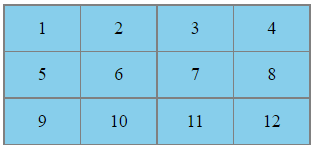
4.3. 没有 margin 塌陷
- 浮动的元素没有 margin 塌陷, margin 塌陷现象只出现在标准流中,浮动元素已经脱离了标准流,不再具有 margi n塌陷现象
显示效果:

4.4. 让出标准流位置
- 元素浮动之后,脱离了标准流,会将原来占有的标准流位置让给后面的一个同级元素
显示效果:

4.5. 文字环绕效果
- 浮动元素让出标准流位置后,会产生压盖效果,遮挡住后一个未设置浮动的元素的部分内容
- 若被遮挡的元素中有一一些文字内容,这些文字内容是不会被遮盖住的,文字会环绕着浮动的元素进行展示(除了文字,也无法遮挡图片)
效果展示:
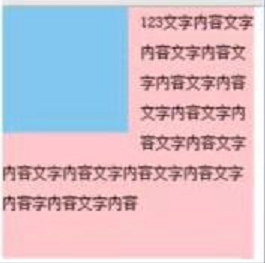
5. 浮动的问题
(1) 问题一
- 标准流中的元素,不设置高度的情况下,都能被内部的标准流元素自动撑高
- 如果内部的子元素进行了浮动,浮动的子元素是撑不高标准流父元素的
显示效果:
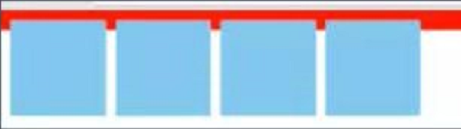
(2) 问题二
- 父元素没有高度,会影响后面元素的标准流位置
- 如果浮动的子元素足够高时,有可能影响到后面浮动元素的贴边
显示效果:

6. 清除浮动
6.1. 设置 height
- 给标准流的父元素强加一个合适的高度
- 解决:父元素有了高度,前面的浮动不能影响后面元素的标准流位置和贴边
- 缺陷:父元素高度不是自适应,一旦子元素高度发生变化,问题可能再次出现
显示效果:

6.2. clear 属性
- 清除标签元素自身受到的前面的浮动元素的影响
- 属性值:left -> 清除前面左浮动带来的影响; right -> 清除前面右浮动带来的影响; both -> 清除前面所有浮动带来的影响
- 给标准流父元素添加 clear 属性,父元素不受前面浮动影响,不会再占有浮动让出的位置
- 解决:浮动元素影响后面元素的标准流位置和贴边
- 缺陷:父元素不能自适应高度,两个父元素之间如果有 margin ,效果不正确
6.3. 隔墙法
(1)外墙法
- 在两个大的父盒子之间,添加一个空的 <div> 标签,标签上带有 clear: both 属性
- 解决:浮动元素影响后面元素的标准流位置和贴边,模拟父元素间的距离
- 缺陷:父元素没有高度自适应
HTML代码:
<style>
.clearfix {
height: 30px;
clear: both;
}
</style>
<body>
<div class="one">
<p></p>
<p></p>
<p></p>
<p></p>
</div>
<!-- 外墙法 -->
<div class="clearfix"></div>
<div class="two">
<p></p>
<p></p>
<p></p>
<p></p>
</div>
</body>显示效果:

(2)内墙法
- 在两个大的父盒子的内部最后面,分别添加一个空的 <div> 标签,标签上带有 clear: both 属性
- 解决:父元素高度自适应,浮动影响后面的元素位置和贴边
- 缺点:浮动是CSS样式属性带来的问题,内墙法使用HTML结构去辅助解决问题,如果页面中的浮动元素很多,需要添加多个没有语义的空标签,会造成HTML结构冗余
HTML代码:
<style>
.clearfix {
height: 30px;
clear: both;
}
</style>
<body>
<div class="one">
<p></p>
<p></p>
<p></p>
<p></p>
<!-- 内墙法 -->
<div class="clearfix"></div>
</div>
<div class="two">
<p></p>
<p></p>
<p></p>
<p></p>
<!-- 内墙法 -->
<div class="clearfix"></div>
</div>
</body>显示效果:

6.4. 溢出隐藏
- 给内部有浮动子元素的父元素添加溢出隐藏 overflow: hidden 属性,可以解决浮动所有的问题
HTML代码:
<style>
* {
margin: 0;
padding: 0;
}
div {
width: 400px;
border: 2px solid pink;
margin: 30px auto;
/* 设置溢出隐藏, 注意div不能设置高度 */
overflow: hidden;
}
p {
width: 50px;
height: 70px;
background-color: skyblue;
margin: 0 5px;
float: left;
}
</style>
<body>
<div class="one">
<p></p>
<p></p>
<p></p>
<p></p>
</div>
<div class="two">
<p></p>
<p></p>
<p></p>
<p></p>
</div>
</body>显示效果:

6.5. 伪类
- 本质是使用伪类方法利用css代码书写一堵内墙
- :after --> 这个伪类表示选中的是某个标签内部的最后的位置
- 解决方案:将伪类添加给一个选中父盒子的选择器后面,一般给需要清除浮动的父盒子设置一个 clearfix 的类名
HTML代码:
<style>
* {
margin: 0;
padding: 0;
}
div {
width: 400px;
border: 2px solid pink;
margin: 30px auto;
}
p {
width: 50px;
height: 70px;
background-color: skyblue;
margin: 0 5px;
float: left;
}
/* 利用伪类清除浮动,类似于内墙法 */
.clearfix:after {
/* 注意:一定要添加content字段 */
content: "1";
display: block;
height: 0;
visibility: hidden;
clear: both;
}
</style>
<body>
<div class="one clearfix">
<p></p>
<p></p>
<p></p>
<p></p>
</div>
<div class="two clearfix">
<p></p>
<p></p>
<p></p>
<p></p>
</div>
</body>显示效果:
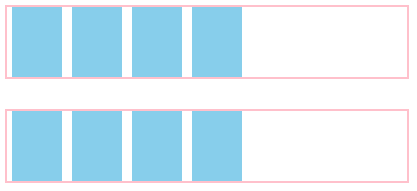
附:伪类说明
(1) 概念
- 伪类和类之间有一定的相似之处,也存在明显的区别
- 普通的类:必须给标签设置对应的 class 属性值,才能选中标签,而且类选择器后面添加的属性,会直接加载到浏览器上
- 伪类:不需要给标签添加任何属性,伪类名都是语法提前规定好的,书写时伪类必须搭配其他其他选择器使用,伪类选择器后面添加的样式不一定直接加载到浏览器上,只有用户触发了对应的行为,伪类的样式才会加载出来。
- 伪类选择器的权重与普通的类选择器一样
(2)<a> 标签的伪类
- <a> 标签根据用户行为不同,划分四种状态,用户触发对应的行为,就会加载对应的样式

(3)<a> 标签伪类的书写顺序
- <a> 标签上可能会同时触发2到3个状态,每个状态的属性都会进行加载,相同的属性之间会发生层叠
- 要想让每个伪类的状态都正常加载,书写顺序必须是:link(访问前 ),visited(访问后),hover(鼠标移上),active(鼠标点击)






















 144
144











 被折叠的 条评论
为什么被折叠?
被折叠的 条评论
为什么被折叠?








